Hàm GAUSS trong Excel
Tác giả: Siluvia
Sửa đổi lần cuối: 2022-07-29
Sản phẩm Hàm GAUSS tính toán xác suất để một thành viên của dân số bình thường chuẩn nằm giữa giá trị trung bình và độ lệch chuẩn z so với giá trị trung bình.
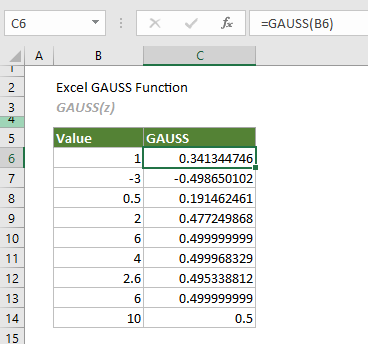
Chú thích: Hàm GAUSS này chỉ khả dụng trong Excel 2013 và các phiên bản mới hơn.
cú pháp
=GAUSS(z)
Lập luận
z (bắt buộc): Một số mà bạn muốn đánh giá chức năng GAUSS.
Chi tiết
1. Các # MỘT! lỗi xảy ra nếu z không phải là số hợp lệ;
2. Các #GIÁ TRỊ! lỗi xảy ra nếu z không phải là kiểu dữ liệu hợp lệ;
3. Nếu bạn đang sử dụng Excel 2010 và các phiên bản cũ hơn, bạn có thể áp dụng công thức sau để đạt được kết quả tương tự như hàm GAUSS.
=NORM.S.DIST(z,TRUE)-0.5
4. Vì NORM.S.DIST (0, TRUE) luôn trả về 0.5, GAUSS (z) sẽ luôn nhỏ hơn 0.5 so với kết quả trả về bởi NORM.S.DIST (z, TRUE).
Giá trị trả lại
Nó trả về một giá trị số.
Ví dụ
Các ví dụ sau đây trình bày cách sử dụng hàm GAUSS trong Excel.
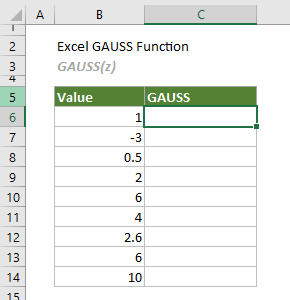
Chọn một ô (chẳng hạn như C6) bên cạnh số mà bạn muốn đánh giá hàm GAUSS, nhập công thức bên dưới và nhấn đăng ký hạng mục thi phím để nhận kết quả đầu tiên. Chọn ô kết quả này và sau đó kéo Xử lý tự động điền xuống để nhận phần còn lại của kết quả.
=GAUSS(B6)
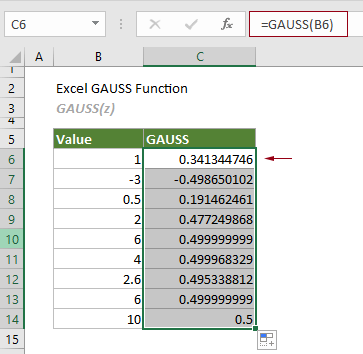
Ghi chú:
1) Đối số trong công thức trên được cung cấp dưới dạng tham chiếu ô. Bạn có thể nhập trực tiếp một số làm đối số trong công thức. Ở đây, công thức trong C6 có thể được thay đổi thành:
= GAUSS (1)
2) Nếu bạn đang sử dụng Excel 2010 và các phiên bản cũ hơn, bạn có thể áp dụng công thức sau để nhận được kết quả tương tự như hàm GAUSS.
= NORM.S.DIST (B6, TRUE) -0.5
Các công cụ năng suất văn phòng tốt nhất
Kutools cho Excel - Giúp bạn nổi bật giữa đám đông
Kutools cho Excel tự hào có hơn 300 tính năng, Đảm bảo rằng những gì bạn cần chỉ là một cú nhấp chuột...

Tab Office - Bật tính năng Đọc và Chỉnh sửa theo Tab trong Microsoft Office (bao gồm Excel)
- Một giây để chuyển đổi giữa hàng chục tài liệu đang mở!
- Giảm hàng trăm cú click chuột cho bạn mỗi ngày, tạm biệt bàn tay chuột.
- Tăng năng suất của bạn lên 50% khi xem và chỉnh sửa nhiều tài liệu.
- Mang các tab hiệu quả đến Office (bao gồm Excel), giống như Chrome, Edge và Firefox.
